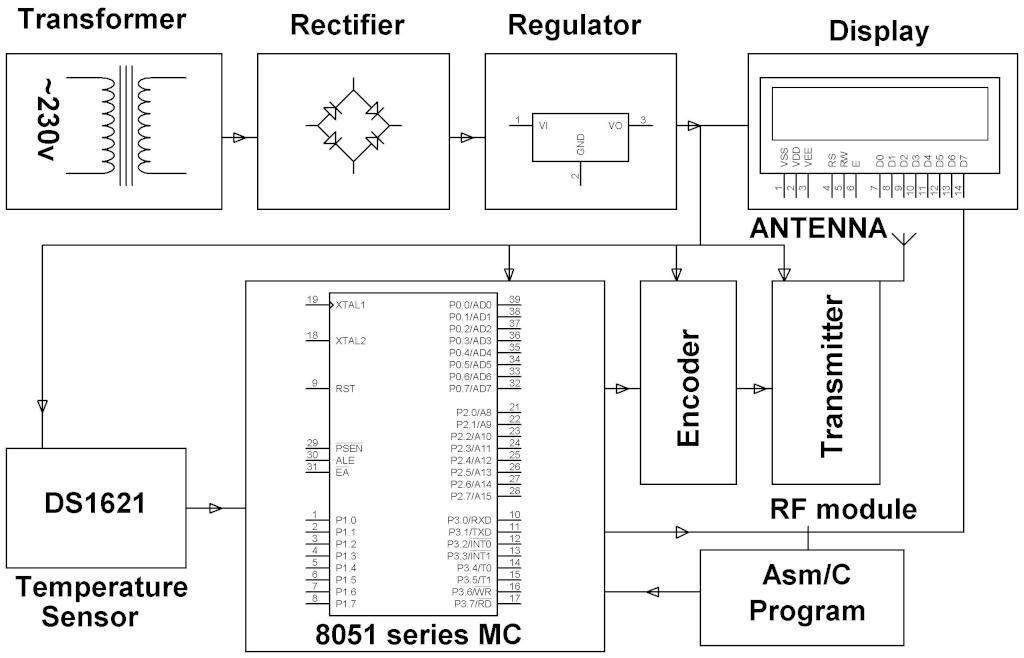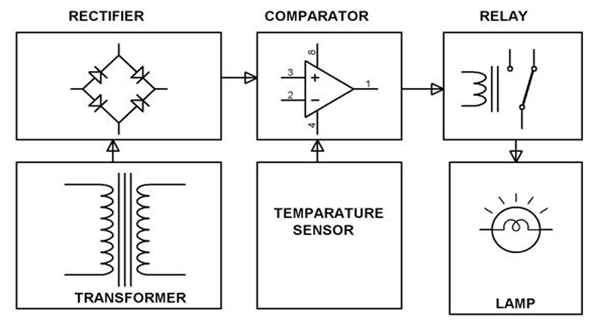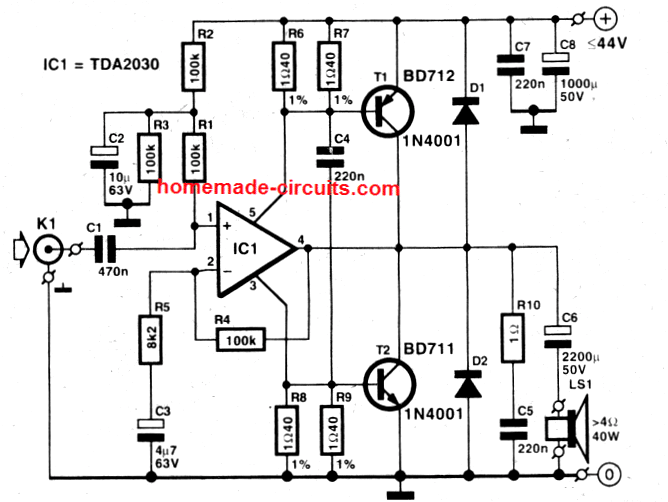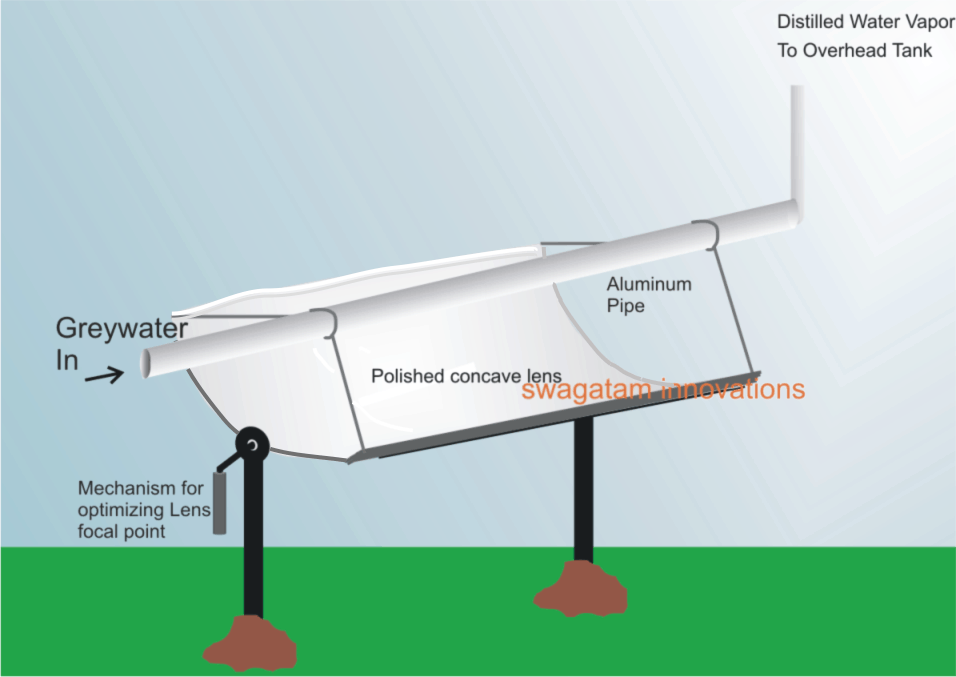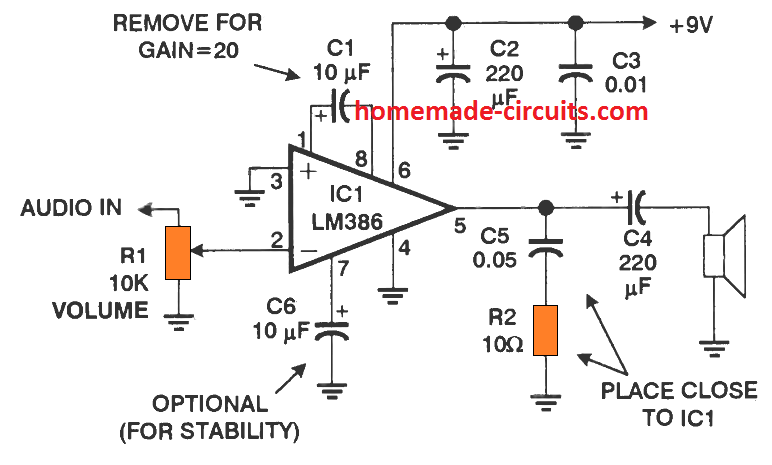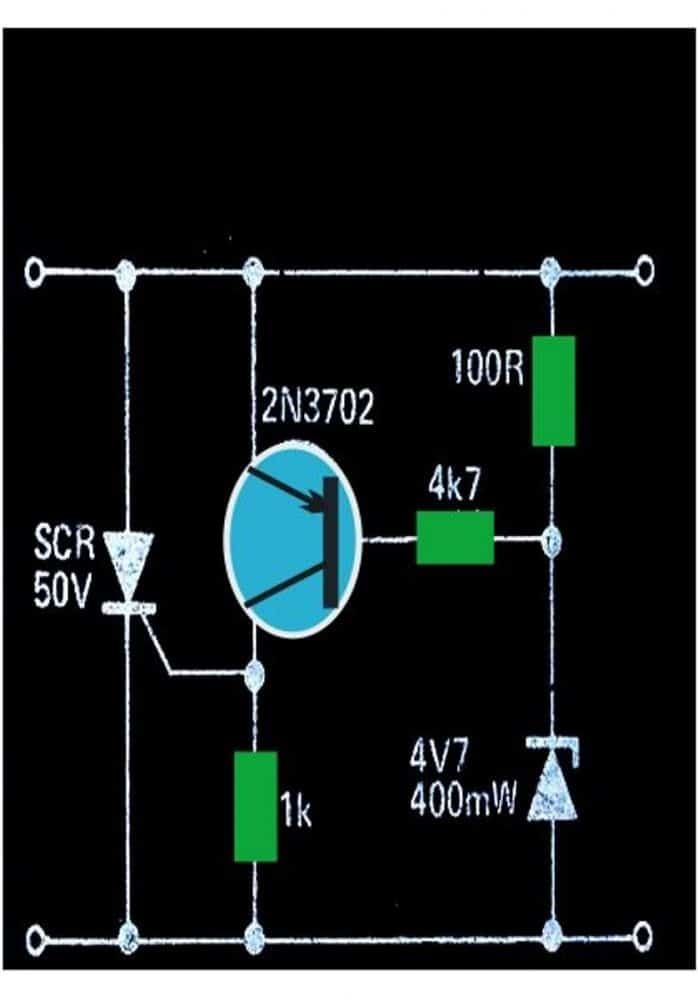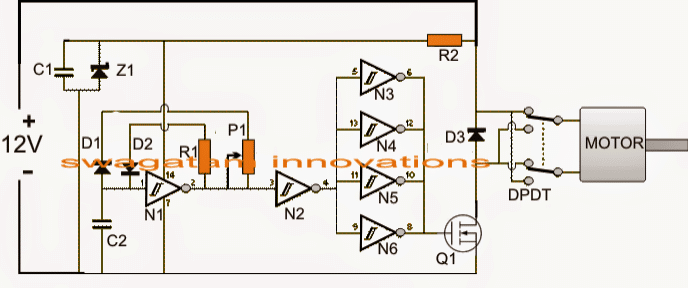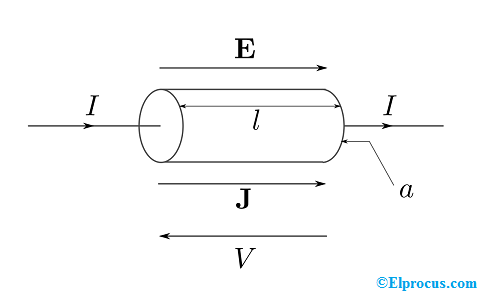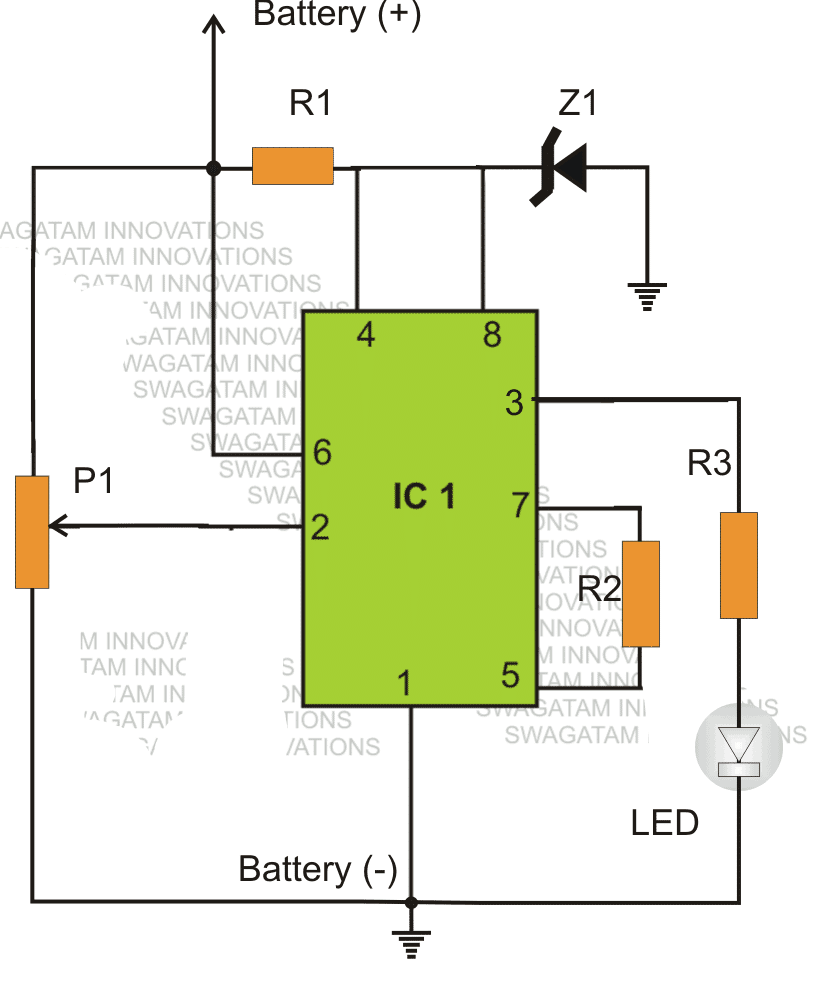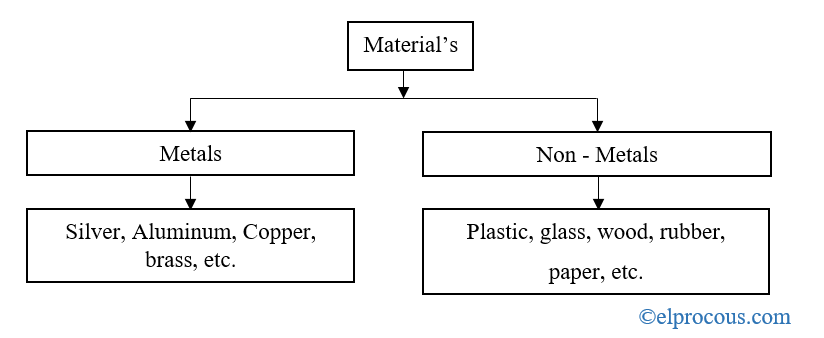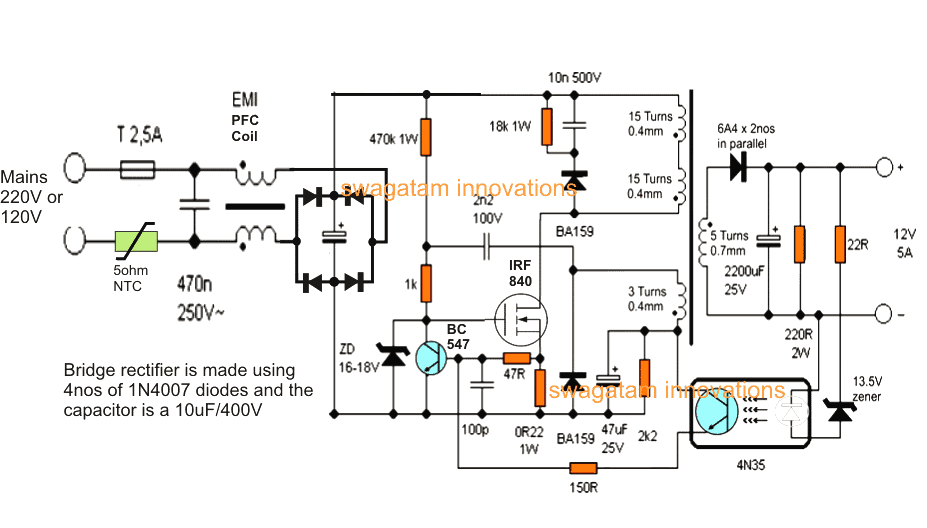In diesem Artikel werden wir einige einfache Arduino-Temperaturmessschaltungen konstruieren, die auch als LED verwendet werden können Raumthermometerschaltung .
Die Schaltung dient zur Anzeige der Messwerte in gepunkteten / Balken-LEDs. Dieses Projekt kann für Anwendungen implementiert werden, bei denen die Umgebungstemperatur eine entscheidende Rolle spielt, oder es kann nur als ein weiteres unterhaltsames Projekt für Ihr Zuhause erstellt werden.
1) Verwenden von DTH11 als Temperatursensor
Das Herz und das Gehirn des ersten Temperaturmesserprojekts sind der DTH11-Sensor bzw. Arduino. Wir werden nur die Temperaturdaten aus dem Sensor extrahieren.
Das Arduino leitet die Daten ab und aktualisiert die angezeigte Temperatur alle paar Sekunden.
Wir werden 12 Resolutionen von nehmen Temperatursensor Mit anderen Worten, wir werden den Temperaturbereich nehmen, in dem die Umgebungstemperatur normalerweise variiert.
Wenn Sie mehr Auflösung / LEDs hinzufügen möchten, benötigen Sie Arduino Mega, um das gesamte Temperaturspektrum des Sensors mit modifiziertem Programm nutzen zu können.

Das oben abgebildete Layout kann übernommen werden, um Ihr Setup optimal zu gestalten.
Der Benutzer muss nur den minimalen Temperaturbereich des Raums eingeben. Dies kann ein grober Wert sein, der später geändert werden kann, sobald die vollständige Hardware-Einrichtung abgeschlossen ist.
Wenn der Temperaturbereich den vom Benutzer eingegebenen Schwellenwert unterschreitet, leuchtet keine LED, und wenn die Temperatur den Maximalbereich (Minimum + 11) überschreitet, leuchten alle LEDs.
Wenn Probleme mit der Sensorverbindung auftreten, blinken alle LEDs gleichzeitig jede Sekunde.
Das Design:
Die Verkabelung der Arduino LED-Temperaturmessschaltung ist sehr einfach. Sie besteht aus einer Reihe von LEDs, die mit Strombegrenzungswiderständen an GPIO-Pins von 2 bis 13 angeschlossen sind, und der DHT11-Sensor ist an analoge E / A-Pins angeschlossen, die so programmiert sind, dass sie den Sensor mit Strom versorgen sowie Daten lesen.

Damit ist die Einrichtung Ihrer LED-Thermometerschaltung abgeschlossen und Sie können den Code hochladen. Es wird immer empfohlen, die Schaltung auf einem Steckbrett zu testen, bevor sie dauerhaft ist.
Tipp: Verwenden Sie eine LED mit unterschiedlichen Farben, um unterschiedliche Temperaturbereiche anzuzeigen. Sie können blaue LEDs für den unteren Temperaturbereich, grüne oder gelbe für den mittleren Temperaturbereich und rote LEDs für höhere Temperaturen verwenden. Dies wird attraktiver machen.
Prototyp des Autors:

HINWEIS: Das folgende Programm ist nur mit dem DHT11-Sensor kompatibel.
Bevor Sie fortfahren, stellen Sie sicher, dass Sie die Bibliotheksdatei über den folgenden Link herunterladen:
https://arduino-info.wikispaces.com/file/detail/DHT-lib.zip
Programmcode:
//-------Program developed by R.Girish------//
#include
int a=2
int b=3
int c=4
int d=5
int e=6
int f=7
int g=8
int h=9
int i=10
int j=11
int k=12
int l=13
int p=A0
int data=A1
int n=A2
int ack
dht DHT
int temp=25 // set temperature range.
void setup()
{
Serial.begin(9600) // may be removed after testing.
pinMode(a,OUTPUT)
pinMode(b,OUTPUT)
pinMode(c,OUTPUT)
pinMode(d,OUTPUT)
pinMode(e,OUTPUT)
pinMode(f,OUTPUT)
pinMode(g,OUTPUT)
pinMode(h,OUTPUT)
pinMode(i,OUTPUT)
pinMode(j,OUTPUT)
pinMode(k,OUTPUT)
pinMode(l,OUTPUT)
pinMode(p,OUTPUT)
pinMode(n,OUTPUT)
digitalWrite(p,HIGH)
digitalWrite(n,LOW)
}
void loop()
{
// may be removed after testing.
Serial.print('Temperature(°C) = ')
Serial.println(DHT.temperature)
Serial.print('Humidity(%) = ')
Serial.println(DHT.humidity)
Serial.print('
')
//till here
ack=0
int chk = DHT.read11(data)
switch (chk)
{
case DHTLIB_ERROR_CONNECT:
ack=1
break
}
if (ack==0)
{
if(DHT.temperature>=temp)digitalWrite(a,HIGH)
if(DHT.temperature>=temp+1)digitalWrite(b,HIGH)
if(DHT.temperature>=temp+2)digitalWrite(c,HIGH)
if(DHT.temperature>=temp+3)digitalWrite(d,HIGH)
if(DHT.temperature>=temp+4)digitalWrite(e,HIGH)
if(DHT.temperature>=temp+5)digitalWrite(f,HIGH)
if(DHT.temperature>=temp+6)digitalWrite(g,HIGH)
if(DHT.temperature>=temp+7)digitalWrite(h,HIGH)
if(DHT.temperature>=temp+8)digitalWrite(i,HIGH)
if(DHT.temperature>=temp+9)digitalWrite(j,HIGH)
if(DHT.temperature>=temp+10)digitalWrite(k,HIGH)
if(DHT.temperature>=temp+11)digitalWrite(l,HIGH)
delay(2000)
goto refresh
}
if (ack==1)
{
// This may be removed after testing.
Serial.print('NO DATA')
Serial.print('
')
// till here
delay(500)
digitalWrite(a,1)
digitalWrite(b,1)
digitalWrite(c,1)
digitalWrite(d,1)
digitalWrite(e,1)
digitalWrite(f,1)
digitalWrite(g,1)
digitalWrite(h,1)
digitalWrite(i,1)
digitalWrite(j,1)
digitalWrite(k,1)
digitalWrite(l,1)
refresh:
delay(500)
digitalWrite(a,0)
digitalWrite(b,0)
digitalWrite(c,0)
digitalWrite(d,0)
digitalWrite(e,0)
digitalWrite(f,0)
digitalWrite(g,0)
digitalWrite(h,0)
digitalWrite(i,0)
digitalWrite(j,0)
digitalWrite(k,0)
digitalWrite(l,0)
}
}
//-------Program developed by R.Girish------//
ANMERKUNG 1:
Im Programm:
int temp = 25 // Temperaturbereich einstellen.
Ersetzen Sie „25“ durch Ihre minimale Umgebungstemperatur, auf die Sie in der Vergangenheit gestoßen sind, durch andere Thermometer oder sagen Sie einen groben Wert voraus.
HINWEIS 2: Bitte überprüfen Sie die Temperaturwerte vom seriellen Monitor und vom LED-Setup.
2) Arduino-Temperaturmesser mit DS18B20
In diesem zweiten Entwurf lernen wir einen weiteren einfachen, aber äußerst genauen Arduino-Temperatursensor mit Anzeigeschaltung unter Verwendung eines fortschrittlichen digitalen LCD-Anzeigemoduls.

In dieser Konfiguration ist eigentlich nichts zu viel zu erklären, da alles modulbasiert ist und lediglich das Anschließen oder Anschließen über die angebotenen Buchsen und Stecker miteinander erfordert.
Hardware erforderlich
Für den Aufbau dieser genauen Arduino LCD-Temperaturmessschaltung sind vier Grundmaterialien erforderlich, die wie folgt untersucht werden können:
1) Ein Arduino UNO Board

2) A. Kompatibles LCD-Modul

3) Ein analoger Temperatursensorchip wie ein DS18B20 oder unser eigener LM35 IC .
Technische Daten des digitalen Thermometers DS18B20
Der DS18B20 digitales Thermometer Gewährleistet eine Temperaturspezifikation von 9 bis 12 Bit Celsius und verfügt über eine Alarmfunktion mit nichtflüchtigen, vom Verbraucher programmierbaren höheren und niedrigeren Aktivierungselementen. Der DS18B20 kommuniziert über einen einzelnen Drahtbus, der laut Beschreibung eine einzelne Datenleitung (und Masse) für die Verbindung mit einem Hauptmikroprozessor benötigt.
Es umfasst einen Arbeitstemperaturbereich von -55 ° C bis + 125 ° C, der auf ± 0,5 ° C über das Sortiment von -10 ° C bis + 85 ° C genau ist.
Gleichzeitig ist der DS18B20 in der Lage, Strom direkt von der Datenleitung zu beziehen („Parasitenstrom“), wodurch die Notwendigkeit eines
rel = ' nicht folgen 'Außenstromversorgung.
Jeder DS18B20 trägt einen bestimmten 64-Bit-Seriencode, sodass mehrere DS18B20 auf demselben 1-Draht-Bus arbeiten können. Folglich ist es benutzerfreundlich und unkompliziert, nur einen Mikroprozessor zu verwalten, um Lasten zu verwalten, die mit DS18B20 verbunden sind, die über einen weit verbreiteten Standort gestartet werden.
Programme, die dieses Attribut leicht nutzen können, umfassen ökologische HLK-Konfigurationen, Temperaturüberwachungsgeräte in Einrichtungen, Geräten oder Werkzeugen sowie Prozessüberwachungs- und -regelungssysteme.
Pinbelegung Details

4) Eine 9V, 1 Ampere AC / DC-Adaptereinheit
Jetzt geht es nur noch darum, die Anschlüsse miteinander zu schieben, ein wenig über die LCD-Drucktasten einzustellen, und Ihnen steht ein vollwertiger, genauer digitaler LCD-Temperaturmesser zur Verfügung.
Mit dieser Einstellung können Sie die Raumtemperatur messen oder den Sensor mit einem zu überwachenden Wärmeabgabegerät wie einem Automotor, einer Eierbrutkammer, einem Geysir oder einfach zur Überprüfung der Wärmeableitung von Leistungsverstärkergeräten festklemmen.
So schließen Sie das Arduino-Temperaturmessgerät an
Die folgende Abbildung zeigt den Verbindungsaufbau, bei dem sich die Arduino-Karte unten befindet, über dem der LCD-Monitor angeschlossen ist und der Temperatursensor mit der LCD-Karte verbunden ist.

Bevor Sie das oben beschriebene Setup implementieren, müssen Sie das Arduino-Board mit dem folgenden Beispielcode programmieren.

Höflichkeit : dfrobot.com/wiki/index.php?title=LCD_KeyPad_Shield_For_Arduino_SKU:_DFR0009
Zurück: Ein- und Ausschalten von zwei alternativen Lasten mit IC 555 Weiter: SPDT-Relaisschaltkreis mit Triac